NoteGUI の Javaアプレットファイルは、最新のファームウェアと同様に、弊社ホームページからダウンロードできます。
NoteインストールするJavaアプレットファイルのバージョンは、そのGUIが動作するファームウェアイメージファイル(.rel)のバージョンに合わせて一番最新のバージョンをお使いください。
Javaアプレットファイル(zipファイル形式) をダウンロードします。圧縮ファイルを解凍します。
GUIアプレットファイル(.jar)をTFTPサーバーにコピーします。
TFTPサーバーを使用する場合は、TFTPサーバーとの通信が可能なことも確認してください。
コピーが終わったら、本製品のコマンドラインインターフェース(CLI)にログインします。
下記のコマンドを使用して、本製品にIPアドレスを設定し、Javaアプレットにアクセスできるようにします。
awplus# configure terminal ↓ awplus(config)# interface vlan1 ↓ awplus(config-if)# ip address <address>/<prefix-length> ↓
<address> には、GUI Javaアプレットに接続するときに使用するIPアドレスを設定します。例えば、IPアドレスに 192.168.2.6、マスク長に 255.255.255.0 を設定する場合は、次のコマンドを使います。
awplus(config-if)# ip address 192.168.2.6/24 ↓
必要であれば、次のコマンドを使って、デフォルトゲートウェイのアドレスを設定します。同じサブネット内のアドレスで、GUIにログインする場合は、ゲートウェイアドレスを設定する必要はありません。
awplus(config-if)# exit ↓ awplus(config)# ip route 0.0.0.0/0 <gateway-address> ↓
<gateway-address> には、ゲートウェイのIPアドレスを設定します。
次のコマンドを使って、GUI Javaアプレットファイルを本製品にコピーします。
ファイルをTFTPサーバーからコピーする場合:
awplus# copy tftp://<server-address>/<filename.jar> flash:/ ↓
<server-address> には、TFTPサーバーのアドレスを設定します。<filename.jar> には、手順1でダウンロードしてから解凍したファイル(.jar)のファイル名を設定します。
GUIにログインするには、下記のコマンドを使って、GUIログイン用のユーザーアカウントを作成します。
awplus(config)# username <username> privilege 15 password <password> ↓
NoteGUIログイン用のユーザーアカウントは、複数作成することができます。詳細は、「運用・管理 / ユーザー認証」の概要や、usernameコマンドの説明を参照してください。
ブラウザーを起動し、手順3で設定したIPアドレスを入力します。GUI Javaアプレットが起動すると、ログイン画面が表示されます。手順6で設定した、ユーザー名とパスワードを入力してログインします。
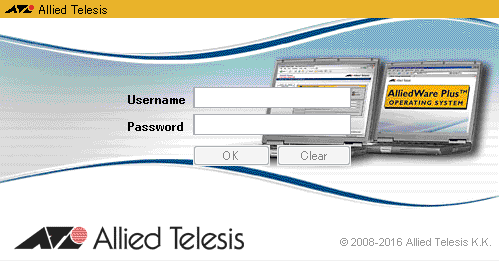
NoteGUIを使用する場合はIPv4上のSNMPエージェント機能を無効化しないでください(初期設定は有効。無効化している場合はsnmp-serverコマンドで再有効化できます)。Web GUIはIPv4を用いてSNMPエージェントから各種情報を収集しているため、IPv4上のSNMPエージェントを無効化しているとGUIにログインできません。
NoteGUIへのアクセスはIPv4経由でのみ可能です。IPv6経由ではアクセスできません。
Note使用されるGUI Javaアプレットファイルは、ファームウェア起動時に自動で選択されます。ファイルが複数ある場合は、現在起動中のファームウェアバージョン用のファイルのうち最新のものが使用されます。それ以外の場合は、現在起動中のファームウェアより前のバージョン用のファイルのうち最新のものが使用されます。
NoteブラウザーでGUIにログインするとGUI Javaアプレットファイルは自動的にPCにキャッシュとして保存される場合があります。このため、スイッチのJavaアプレットファイルを最新のものに更新された場合は、PC側でブラウザーとJavaアプレットのキャッシュを削除してください。以前のバージョンのJavaアプレットファイルがPCに残っておりますと、GUIの表示が最新とならない場合があります。PC上のブラウザーのキャッシュを削除する手順につきましては、JAVAサイトのヘルプ資料「Webブラウザのキャッシュをクリアする方法」をご参照ください。Javaアプレットのキャッシュを削除する手順につきましては、JAVAサイトのヘルプ資料「Javaのキャッシュをクリアするにはどうすればよいですか。」をご参照ください。